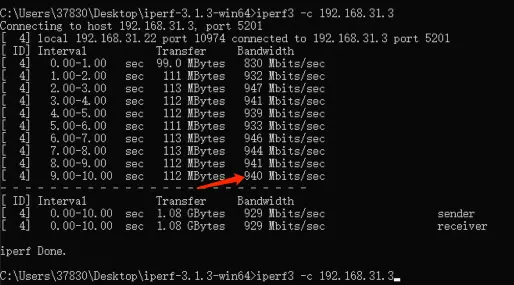前置条件- 玩客云安装 docker
安装 OpenWrt
这边又两套方案可供选择,下面是具体教程的链接
镜像一: https://www.right.com.cn/forum/thread-8024126-1-1.html
镜像二: https://hub.docker.com/r/xuanaimai/onecloud
此处我们以镜像一来演示
打开网卡混杂模式
ip link set eth0 promisc on创建网络
docker network create -d macvlan --subnet=玩客云的ip/24 --gateway=主路由的ip -o parent=eth0 macnet自己根据 玩客云 所在网段修改,如:玩客云IP:192.168.124.2,则玩客云的ip改成
192.168.124.2,主路由的ip 改成192.168.124.1结果就是
docker network create -d macvlan --subnet=192.168.124.2/24 --gateway=192.168.124.1 -o parent=eth0 macnet拉取镜像
docker pull jyhking/onecloud:1.1创建容器
docker run -itd --name=OneCloud --restart=always --network=macnet --privileged=true jyhking/onecloud:1.1 /sbin/init—name=OneCloud 其中OneCloud是容器名称,可以更改成你想要的,容器名称注意不要和其他容器一样,会冲突

openwrt镜像运行成功,然后打开路由器后台,找到openwrt地址。

进入 openwrt
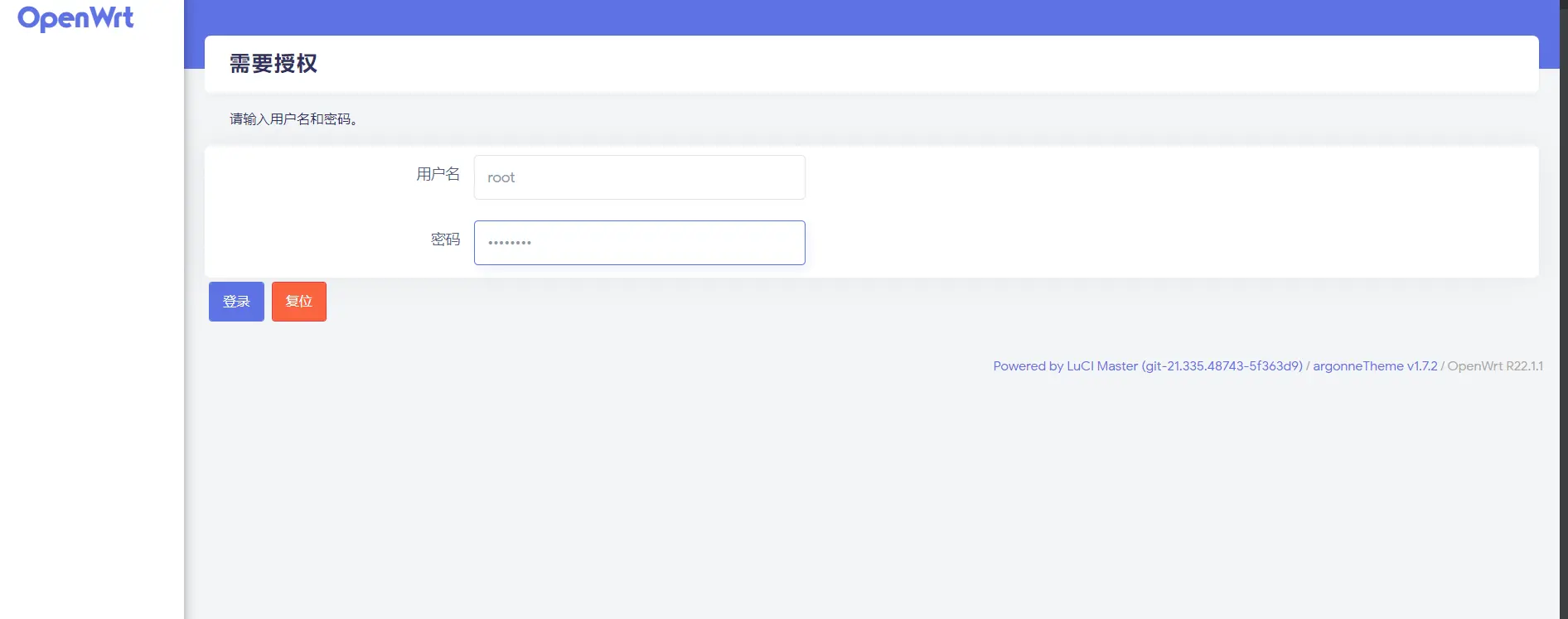

修改密码

设置旁路由
照着下面的图片做就行,有问题可以留言
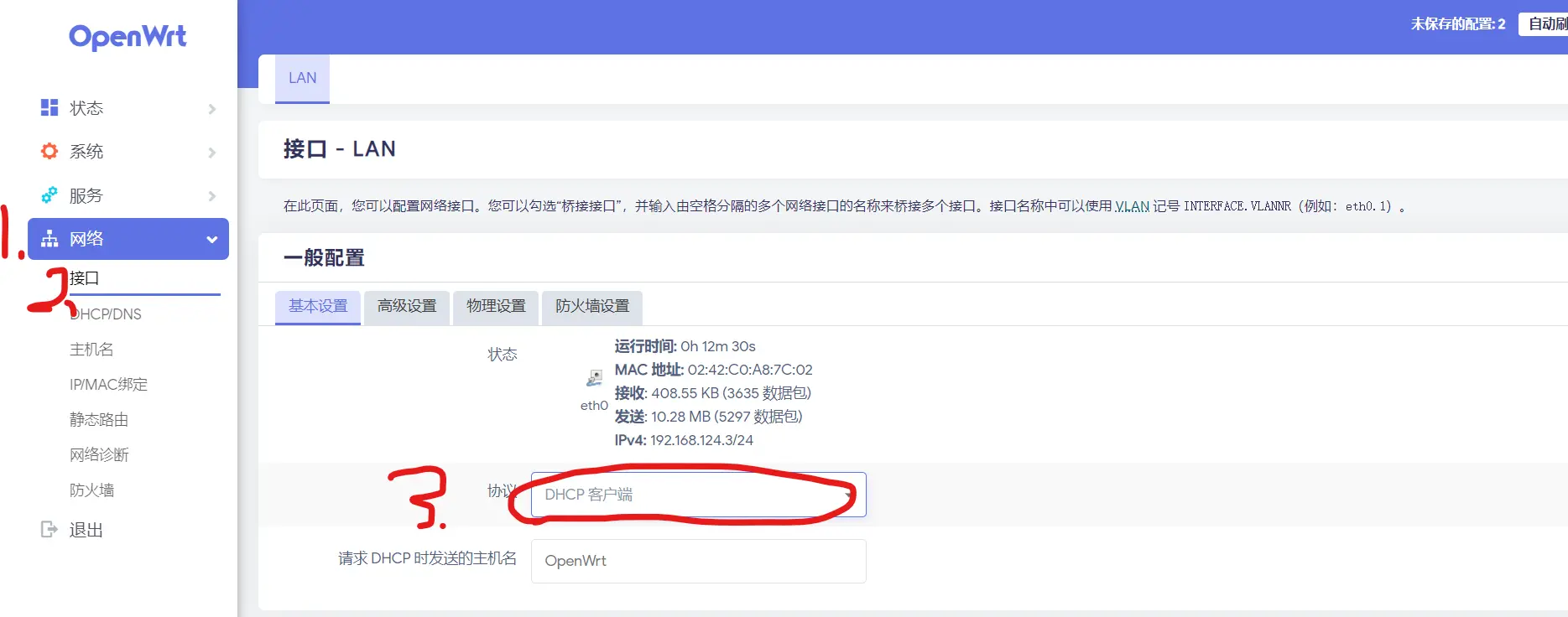
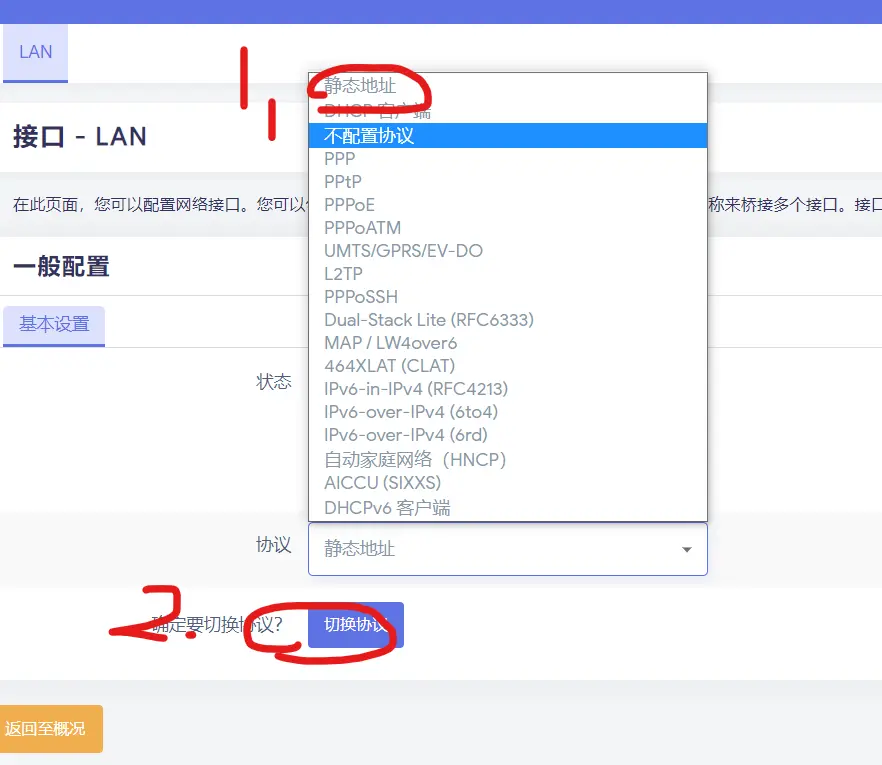
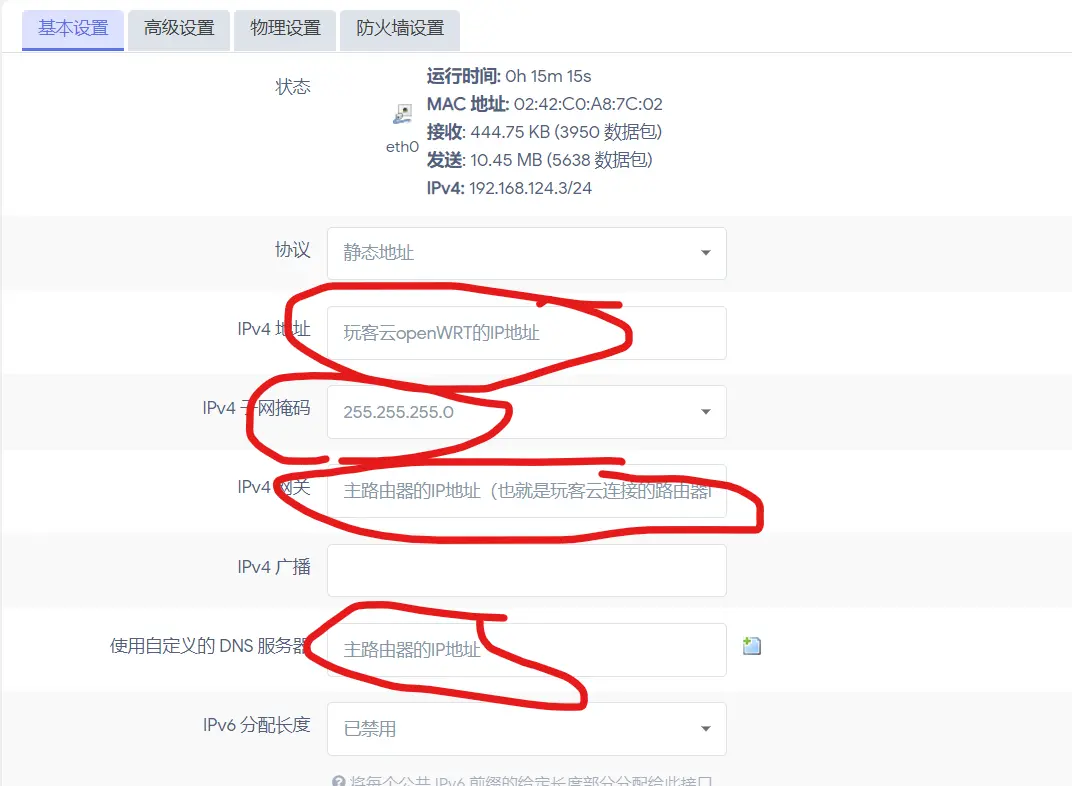
拉到下面,一定要忽略此接口,就是记得打勾
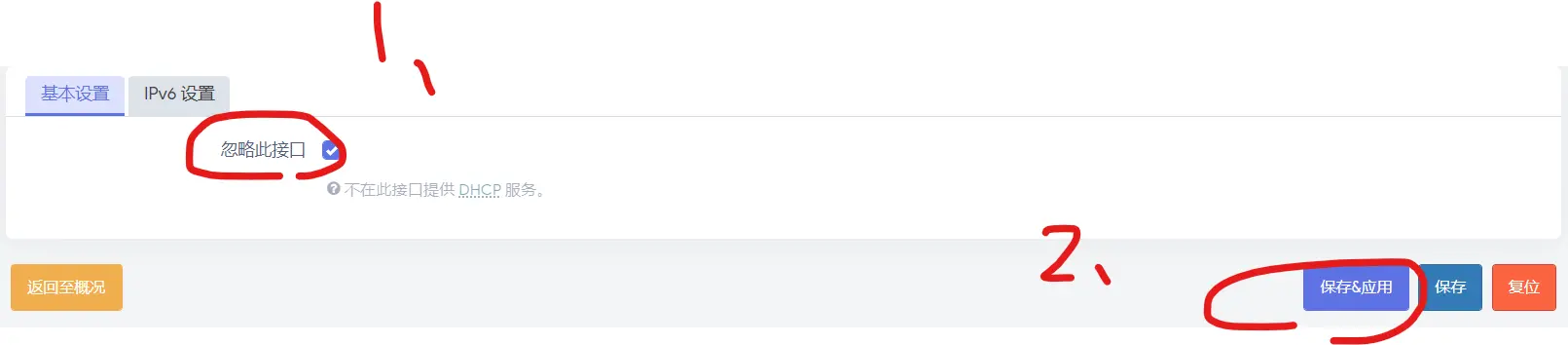
再次进入修改
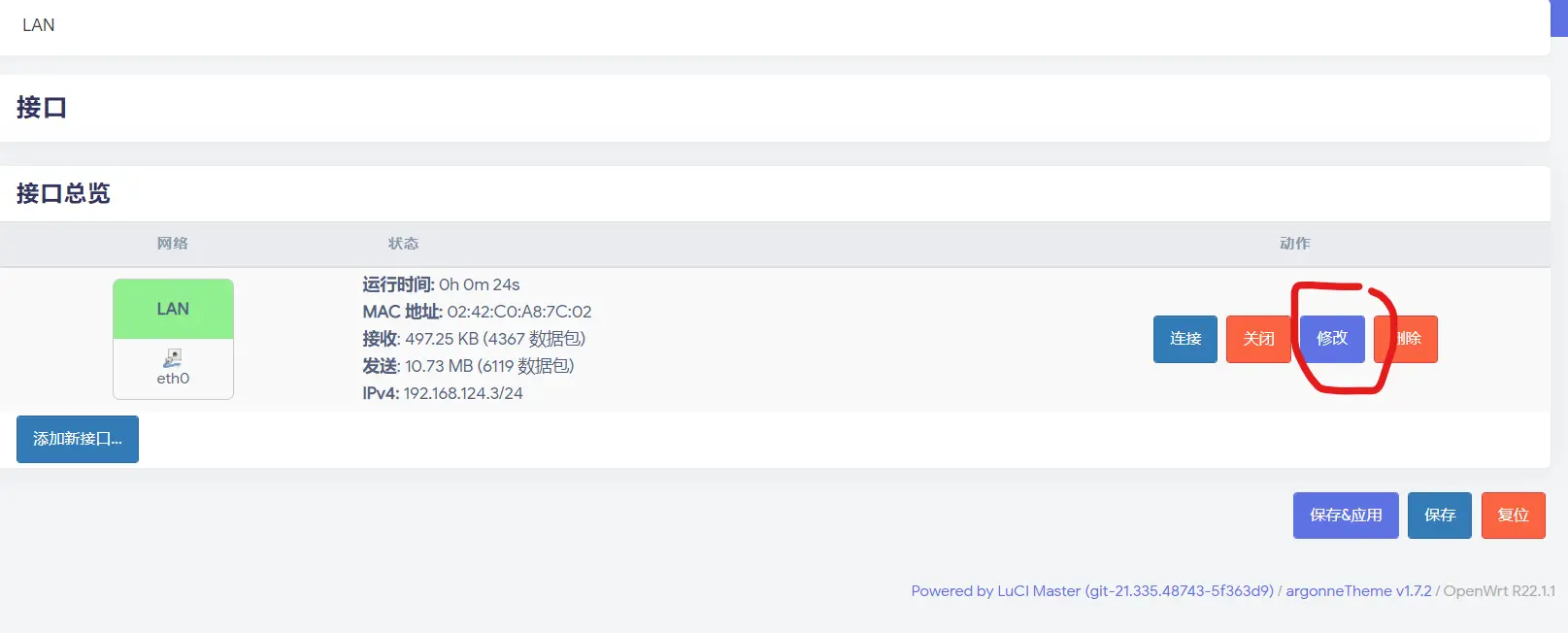
设置成下图
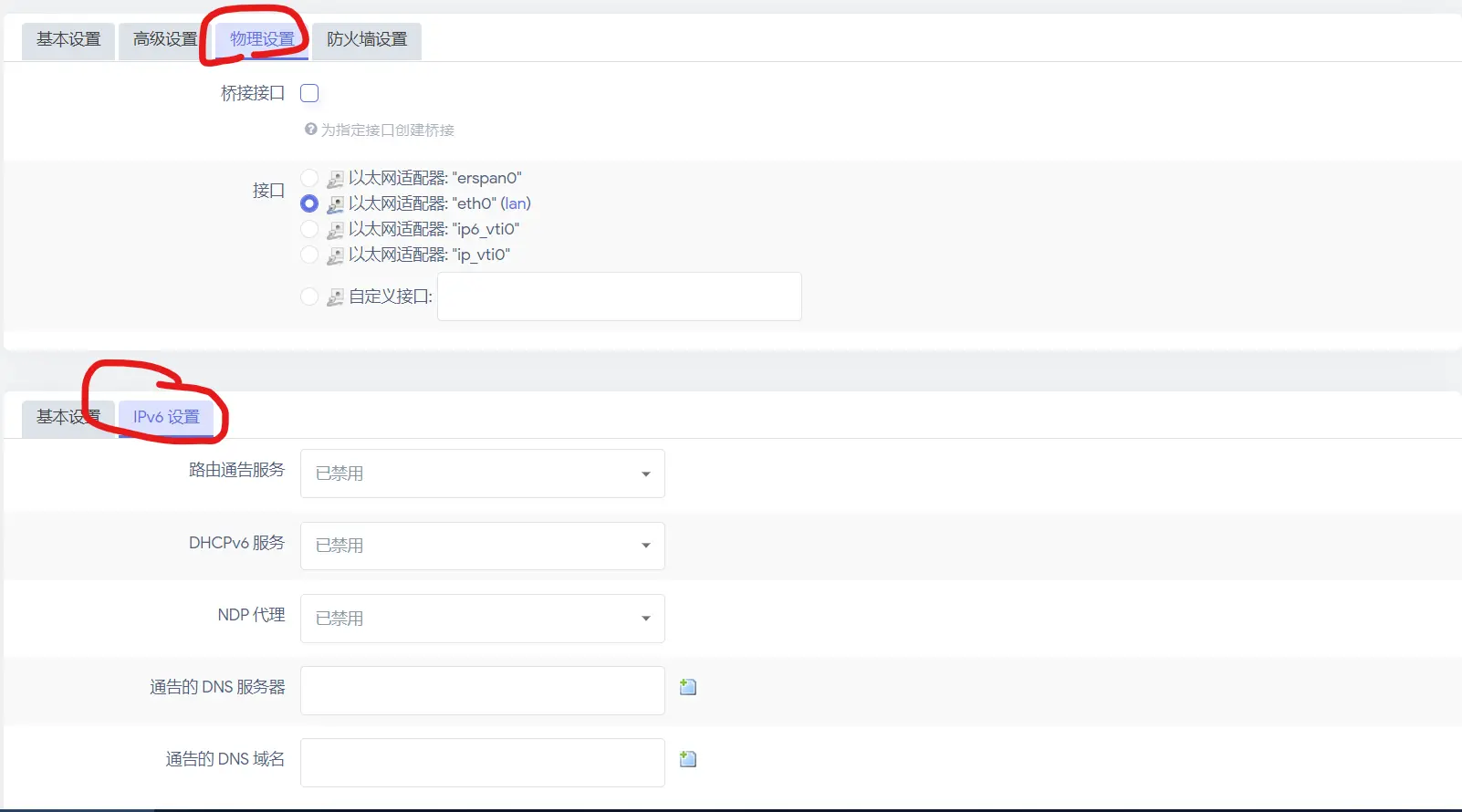
点击“防火墙设置”,将防火墙区域设置为“lan”,完成以后点击右下角的“保存并应用”。
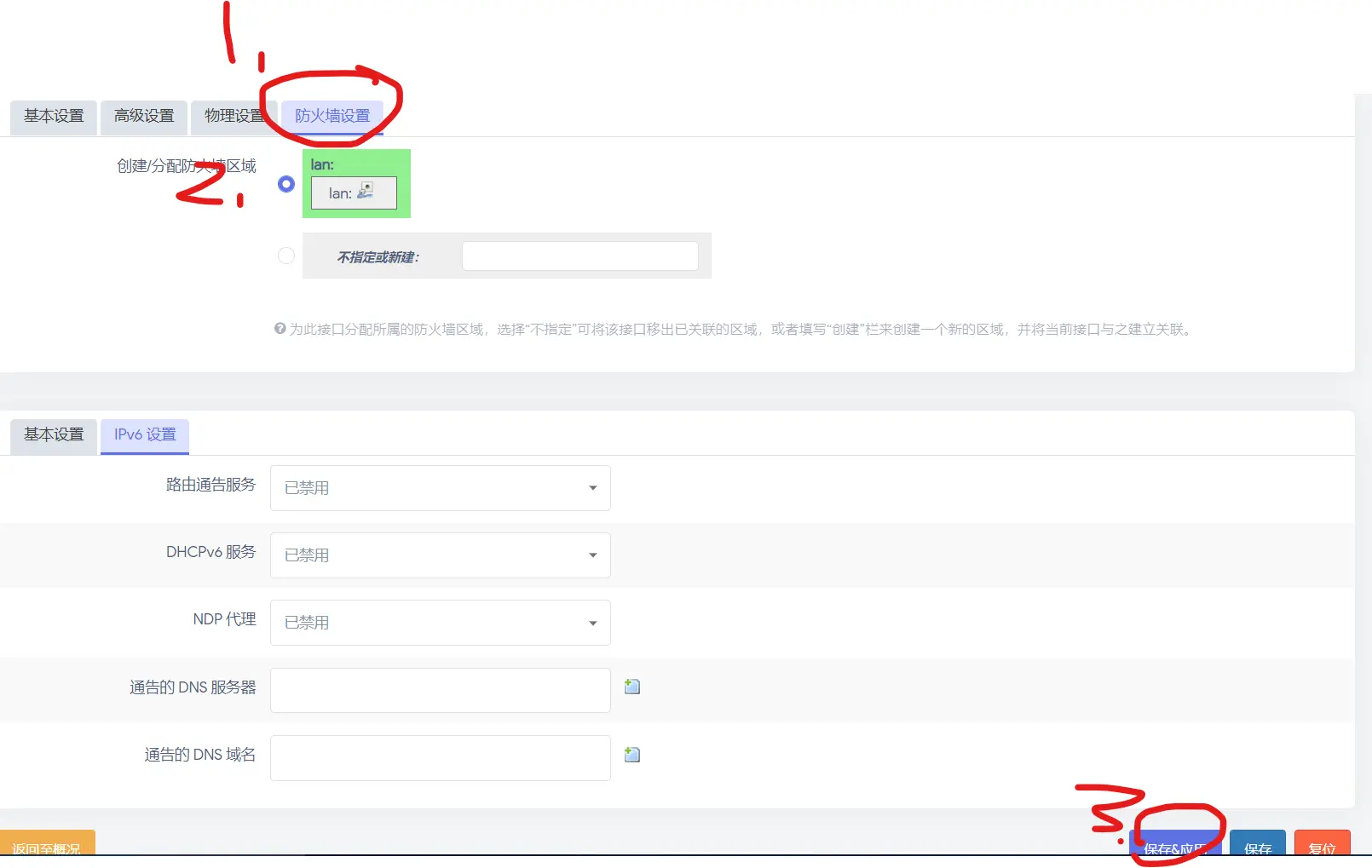
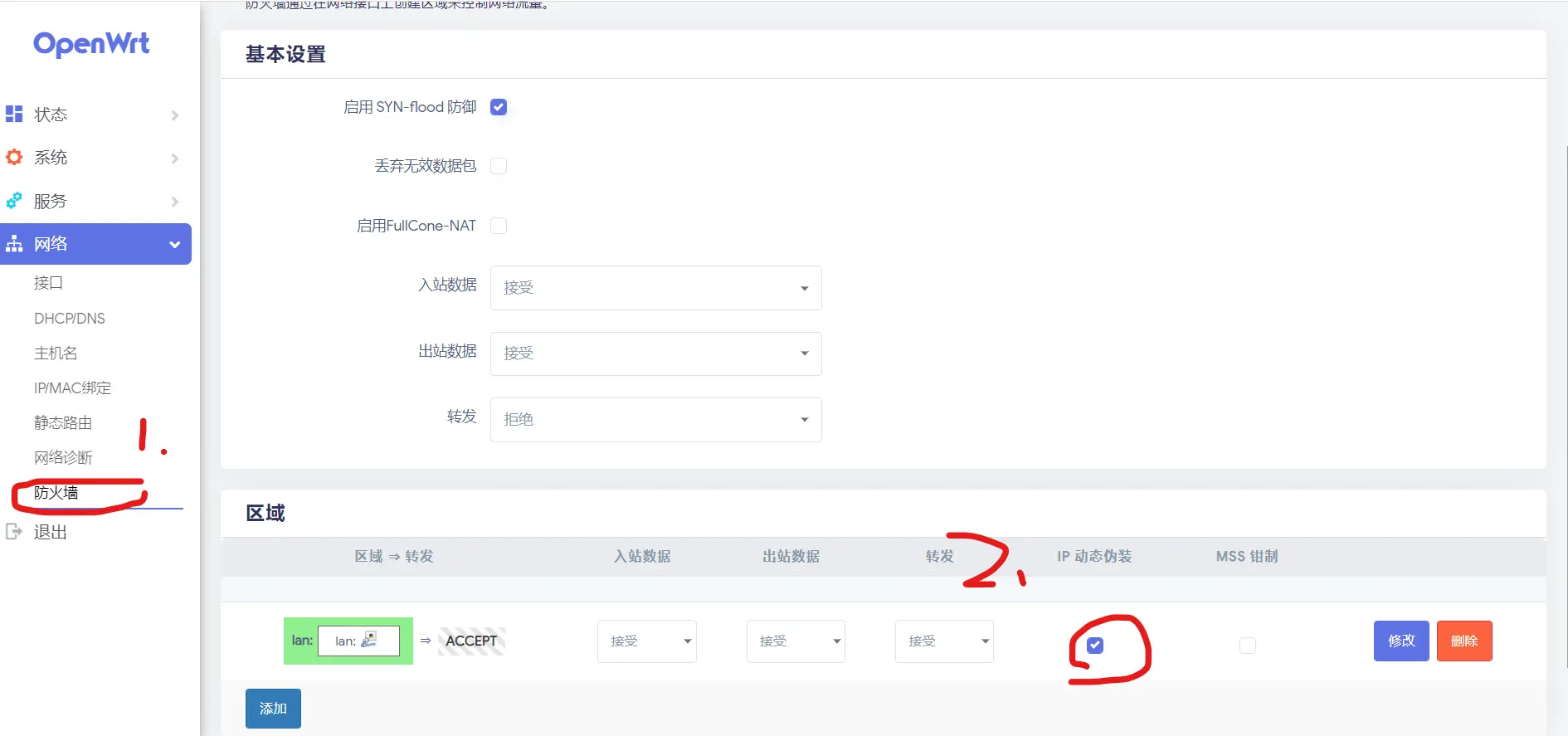
然后保存即可
到了这一步,我们玩客云这里的设置就算完成了。不过为了更保险,我们可以验证一下我们的设置有没有问题。
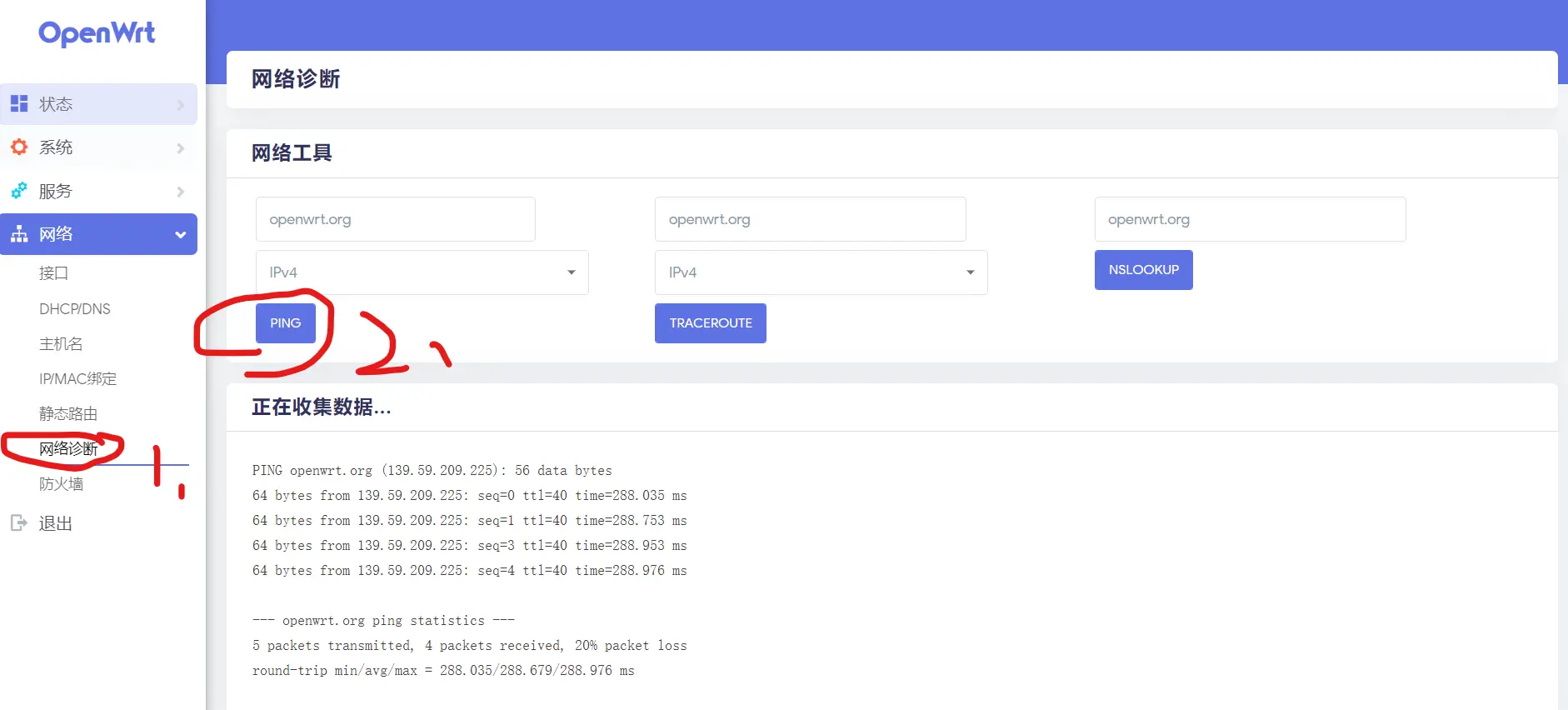
能 ping 通就没问题。
下一步我们就需要在路由器上进行一个简单的设置了。
进入路由器的后台,我们选择“内部网络—DHCP服务器”。
此时我们有两处需要更改:默认网关和DNS服务器!这两个地方全部改成玩客云的IP地址!
然后点击路由器的“保存或者应用”。此时我们的网络可能会有短暂的重启(大概10秒种),重启过后就正常了。
玩客云旁路由性能测试
此测试并不是我做的,此部分内容转载自: https://www.yitoujing.com/article/11
- iperf3内网测速
基本上在930Mbps上下,证明网口是千兆的,基本跑满了。
- 油管4K视频跑分测试
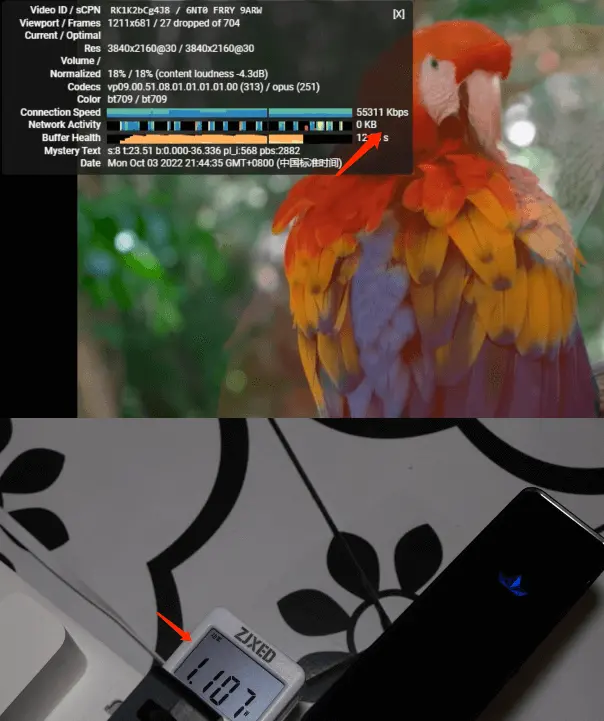
稳定在5万多分,功耗1瓦多,CPU占用率在 40% 左右。
- fast网速测试

测了好几次,最低65Mbps,最高84Mbps,看4K视频完全够用了。